| WOLF RPGエディター(ウディタ)/初心者【サイトトップへ戻る】 ■テストプレイ (更新:2025/05/24) 「テストプレイ」について解説します。
■テストプレイを開始 テストプレイを開始する場合は、マップ作成画面の上部にある[テストプレイ開始]のアイコンをクリックするか、 イベントウィンドウやコモンイベントエディタにある[テストプレイ]のボタンをクリックするか、 [F9]を押してテストプレイを開始してください。 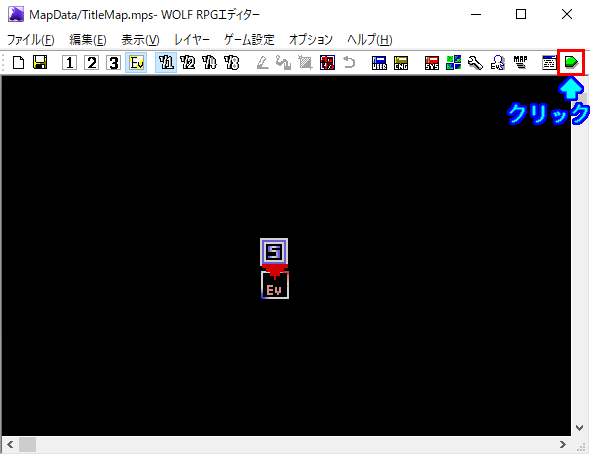  テストプレイを開始すると、編集中のマップとコモンイベントが自動的に保存されますが、 編集中のデータベースは保存されません。 そのため、データベースを編集している場合は、 データベースの[更新]をクリックした上でテストプレイを実行してください。 ▲トップへ戻る▲ ■テストプレイ時の補助キーについて テストプレイの時には、通常では使えない補助キーが使えます。
[デバッグウィンドウ][ピクチャ詳細一覧][デバッグデータ][変数一覧]に関しては、別ページで紹介しています。 テストプレイの時には、システム変数[112:[読]テストプレイ中?(1=YES)]が「1」になります。 そのため、テストプレイの時だけ使えるような機能を設定する場合は…
▲トップへ戻る▲ ■ゲーム画面のサイズについて ウディタ[2.20]以降では、ゲーム画面のサイズを任意で変えられるようになりました。 ゲーム画面の枠にマウスポインタを置き、ドラッグで画面サイズを変えてください。 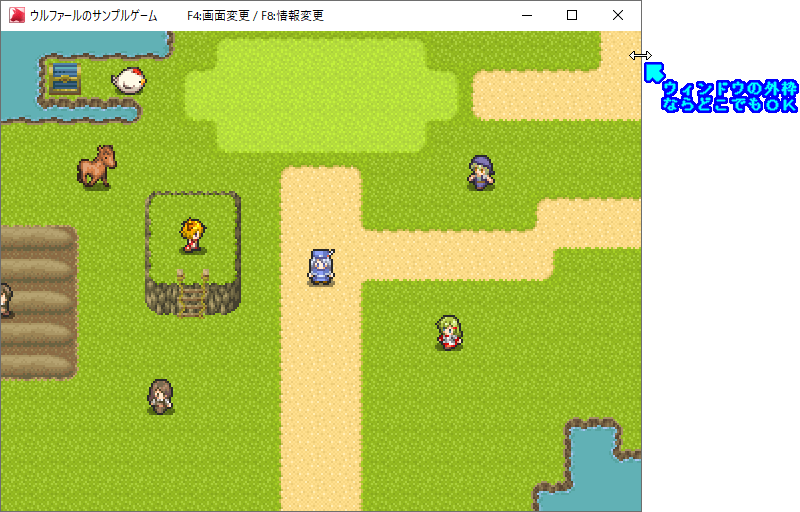 画面サイズを変えた時に、[F4]を押すと元の画面サイズに戻ります。 [F4][F11]を押すと、最大化とウィンドウ画面の切り替えができます。 ※テストプレイ時に[F11]を押すと、[データ読み込み]になります。 パソコンによっては、ドラッグによる画面サイズの変更で、ゲーム画面がフリーズする事があります。 ▲トップへ戻る▲ ■方向キーの仕様について 方向キーは、後から押された方が優先されます。 例えば、右キーを押し続けている時に左キーを押すと、左キーが優先されます。 ▲トップへ戻る▲ ◎関連ページ ◆テストプレイ ┗◆デバッグ用の画面[F3][F7][F8][F9] |
|||||||||||||||||||||||||||||||||||||||||||||||||||||||||||||||||||||||||||||||||||